Комп отключается и включается сам. Что делать если компьютер выключается после включения. Компьютер включается и сразу выключается
В жизни почти каждого пользователя случались ситуации, когда компьютер или ноутбук неожиданно стал вести себя не так, как раньше. Выражаться это может в неожиданных перезагрузках, различных перебоях в работе и самопроизвольных выключениях. В этой статье мы поговорим об одной из таких проблем – включение и моментальное отключение ПК, и постараемся ее решить.
Причин такого поведения ПК может быть довольно много. Это и неправильное подключение кабелей, и небрежная сборка, и выход из строя комплектующих. Кроме того, проблема может крыться в некоторых настройках операционной системы. Информация, которая будет приведена ниже, делится на две части – неполадки после сборки или разборки и сбои «на голом месте», без постороннего вмешательства в аппаратную часть компьютера. Начнем с первой части.
Причина 1: Кабели
После разборки компьютера, например, для замены комплектующих или очистки от пыли, некоторые пользователи просто забывают правильно собрать его. В частности, подключить все кабели на место или подсоединить их максимально надежно. К нашей ситуации относятся:
Причина 2: Короткое замыкание
Большинство блоков питания, в том числе и бюджетных, оснащены защитой от короткого замыкания. Такая защита отключает подачу электроэнергии в случае КЗ, причины которого могут быть такие:

Причина 3: Резкое повышение температуры – перегрев
Перегрев процессора на этапе запуска системы может возникнуть по нескольким причинам.
- Нерабочий вентилятор на кулере или отключенный кабель питания последнего (см. выше). В этом случае при запуске достаточно проследить, вращаются ли лопасти. Если нет, то придется заменить или смазать вентилятор.
- Неправильно или криво установленная система охлаждения CPU, что может привести к неполному прилеганию подошвы к крышке теплораспределителя. Здесь выход один – снять и заново установить кулер.
Причина 4: Новые и старые комплектующие
Компоненты компьютера также могут повлиять на его работоспособность. Это как банальная небрежность при подключении, например, прежней видеокарты или модулей оперативной памяти, так и несовместимость.
Причина 5: Пыль
Отношение пользователей к пыли зачастую бывает весьма легкомысленным. А ведь это не просто грязь. Пыль, забивая системы охлаждения, может привести к перегреву и выходу компонентов из строя, накоплению вредных статических зарядов, а при повышенной влажности и вовсе начинает проводить электрический ток. О том, чем это нам грозит, сказано выше. Держите компьютер в чистоте, не забывая и о блоке питания (такое часто бывает). Проводите чистку от пыли не реже одного раза в 6 месяцев, а лучше даже чаще.

Причина 6: Блок питания
Мы уже говорили о том, что блок питания «уходит в защиту» при коротком замыкании. Такое же поведение возможно и при перегреве его электронных компонентов. Причиной этому может быть большой слой пыли на радиаторах, а также неработающий вентилятор. Недостаточная мощность БП также послужит причиной внезапного отключения. Чаще всего это следствие установки дополнительного оборудования или комплектующих, или преклонный возраст блока, а точнее, некоторых его деталей.
Для того чтобы определить, хватит ли мощности вашему компьютеру, можно воспользоваться специальным калькулятором.
Узнать возможности БП можно, посмотрев на одну из его боковых поверхностей. В столбце «+12V» указана максимальная мощность по данной линии. Именно этот показатель является основным, а не номинал, написанный на коробке или в карточке товара.

Нельзя не сказать также и о перегрузке портов, в частности, USB, устройствами с большим потреблением энергии. Особенно часто перебои возникают при использовании разветвителей или хабов. Здесь можно посоветовать только разгрузить порты или купить хаб с дополнительным питанием.

Причина 7: Неисправное оборудование
Как уже было сказано выше, неисправные комплектующие могут вызывать короткое замыкание, тем самым провоцируя срабатывание защиты БП. Также это может быть выход из строя различных компонентов – конденсаторов, чипов и так далее, на материнской плате. Для определения сбойного оборудования необходимо отключить его от «материнки» и попытаться запустить ПК.
Пример: отключаем видеокарту и включаем компьютер. Если запуск неудачен, повторяем то же самое с оперативной памятью, только отключать планки необходимо по одной. Далее необходимо отключить жесткий диск, а если он не один, то потом и второй. Не стоит забывать и о внешних устройствах и периферии. Если компьютер не согласился нормально запускаться, то дело, скорее всего, в материнской плате, и дорога ей прямиком в сервисный центр.
Причина 8: BIOS
БИОСом называют небольшую управляющую программу, записанную на специальную микросхему. С ее помощью можно настраивать параметры компонентов материнской платы на самом низком уровне. Неправильные настройки могут привести к проблеме, которую мы в данный момент обсуждаем. Чаще всего это выставление не поддерживаемых комплектующими частот и (или) напряжений. Выход один – сбросить настройки на заводские.
Причина 9: Функция быстрого запуска ОС
Функция быстрого запуска, присутствующая в Windows 10 и основанная на сохранении драйверов и ядра ОС в файл hiperfil.sys , может приводить к некорректному поведению компьютера при включении. Чаще всего это наблюдается на ноутбуках. Отключить ее можно следующим способом:

Заключение
Как видите, причин, вызывающих обсуждаемую проблему, довольно много, и в большинстве случаев ее решение занимает достаточное количество времени. При разборке и сборке компьютера старайтесь быть максимально внимательными – это поможет избежать большей части неприятностей. Содержите в чистоте системный блок: пыль – наш враг. И последний совет: без предварительной информационной подготовки не меняйте настройки БИОС, так как это может привести к неработоспособности компьютера.
Что делать, если ваш компьютер запускается, а затем выключается во время загрузки?
Ваш компьютер выключается сам по себе сразу или в какой-то момент до загрузки операционной системы? Если да, то вы могли столкнуться с любой проблемой, начиная с безобидного скачка напряжения до серьезных аппаратных проблем.
Поскольку существует несколько причин отключению компьютера в процессе загрузки, важно следовать логическому процессу поиска и устранения неисправностей, который последовательно приведен ниже.
Важно: Если ваш компьютер включается и продолжает работать, даже если вы ничего не видите на экране, вам следует обратиться к более общему руководству.
Компьютер включается и выключается во время загрузки: Как исправить?
Этот процесс может занять от нескольких минут до нескольких часов, в зависимости от того, почему компьютер выключается сразу после запуска.
1.
Устранение причины звукового сигнала, при условии, что вам повезло услышать системный звуковой сигнал. Звуковой код дает представление о том, где именно искать проблему выключения вашего компьютера. Как правило, звуковой сигнал указывает на отключение или выход из строя жизненно-важного оборудования внутри системного блока.
Если это не поможет решить проблему, вернитесь к этой статье и продолжите поиск неисправностей на основе изложенной ниже информации.
2.
Используете сетевой фильтр? Убедитесь, что ваш сетевой фильтр подает правильное напряжение. Если входное напряжение не соответствует нормам вашего блока питания, ваш компьютер будет отключаться.
Скорее всего, ваш компьютер не включится вообще, если напряжение подается неправильно, но иногда это приводит к скорому отключению компьютера после запуска. Конечно, эта проблема актуальна после перестановки компьютера на новое место.
3. Проверьте компьютер на предмет причин короткого замыкания. Зачастую короткое замыкание становится причиной проблемы, когда компьютер включается на секунду или две, а затем полностью отключается.
4.
Проверьте блок питания. Если ваш компьютер включается на несколько минут, это вовсе не означает, что блок питания компьютера работает нормально. По нашему опыту, источник питания, как правило, вызывает наибольшее количество проблем, нежели любая другая часть оборудования, зачастую именно блок питания становится причиной самостоятельного отключения компьютера.
Замените блок питания, если он вызывает у вас подозрения.
Совет: Если вы в конечном счете замените блок питания, оставьте компьютер выключенным около 5 минут (с новым блоком питания), прежде чем снова включить его. Это даст время батарее CMOS немного зарядиться.
5. Проверьте кнопку питания на передней панели корпуса компьютера. Если кнопка немного залипает в корпусе, она может стать причиной выключения компьютера после запуска.
Замените кнопку питания, если она не прошла тестирования или вы подозреваете, что она не работает должным образом.
6.
Переустановите все компоненты компьютера. При повторной установке вы восстановите все контакты внутри вашего компьютера, которые могли отойти с течением времени.
Попробуйте переустановить следующие компоненты, а затем проверить работоспособность компьютера:
Переустановите все внутренние кабеля данных и питания;
Переустановите модули памяти;
Переустановите все карты в материнской плате;
Примечание: Отключите и снова подключите клавиатуру и мышку, помимо прочего. Вероятность того, что они являются причиной проблемы, мала, но вы не должны упускать их из виду, пока переустанавливаете всё остальное.
7. Переустановите процессор. Но делайте это только в том случае, если вы подозреваете, что крепление ослабло или он мог быть установлен неправильно.
Примечание: Подобная формулировка вызвана тем, что шанс отсоединения центрального процессора невероятно мал, а его установка является очень тонкой задачей. Переустановка процессора не будет проблемой, если вы будете осторожны, так что не волнуйтесь!
8.
Запустите компьютер с минимально необходимым оборудованием. Цель этого решения заключается в удалении всего стороннего оборудования, насколько это возможно, сохраняя при этом возможность включения вашего компьютера.
Если ваш компьютер включается и остается включенным при минимально необходимом оборудовании, переходите к шагу 9.
Если ваш компьютер продолжает выключаться самостоятельно, переходите к шагу 10.
Важно: Эта методика поиска неисправностей достаточно проста для любого пользователя и не требует никаких специальных инструментов, а также способна предложить много полезной информации. Вы не должны пропускать этот шаг, если по прошествии всех предыдущих решений, компьютер продолжает выключаться сам по себе.
9.
Установите каждую часть несущественного оборудования, по одному компоненту за раз, проверяя компьютер после каждого установленного компонента.
Если ваш компьютер работает при условии использования только основных частей оборудования, эти компоненты работают должным образом. Это значит, что одно из дополнительных устройств заставляет ваш компьютер выключаться самостоятельно. При установке каждого компонента назад в компьютер, включайте его, в конченом счете, это поможет найти компонент, который вызывает проблему.
Замените неисправное оборудование, как только вы его определите.
10.
Проверьте свой компьютер с помощью POST-карты (Power On Self Test). Если ваш компьютер продолжает отключаться сам по себе, работая только с самым необходимым оборудованием, POST-карта поможет определить, какая часть оставшегося оборудования виновна.
Если вы не имеете такой карты и не хотите покупать её, перейдите к следующему шагу.
11. Замените каждую часть обязательного оборудования компьютера на «исправную» или аналогичную запасную часть, по одному компоненту за раз, чтобы определить, какой компонент вызывает отключение компьютера при запуске. Тестируйте компьютер после каждой перестановки оборудования, чтобы определить, какое устройство неисправно.
Примечание: Большинство обычных пользователей компьютеров не имеет коллекции запасных аппаратных частей для компьютера. Мы рекомендуем вернуться к 10-му шагу, POST-карта недорогая, и это значительно более разумный подход, нежели приобретение запасных частей для компьютера без должной диагностики.
Наконец, если все остальные решения потерпели неудачу, вам, вероятно, необходимо обратиться за профессиональной помощью в сервис.
К сожалению, если у вас нет POST-карты и запасных аппаратных частей для компьютера, вы не сможете определить, какая часть оборудования вызывает проблему. В этом случае у вас нет выбора, кроме как положиться на специалистов из ремонтной компании, которые располагают необходимыми ресурсами.
Советы и дополнительная информация
Вы обнаружили эту проблему на компьютере, который вы только что собрали? Если да, трижды проверьте конфигурацию ПК! Гораздо больше шансов на то, что ваш компьютер выключается сам по себе из-за неправильной конфигурации, а не фактического аппаратного сбоя.
Различные изменения и нарушения работы компьютера могут быть связаны с аппаратными и программными неполадками.
По характеру проблемы нередко можно определить хотя бы примерно ее источник.
В материале рассмотрено по каким причинам включается и сразу выключается , как устранить проблему и возможно ли сделать это самостоятельно.
Проявления
Как же проявляется такая проблема? Она может иметь несколько «симптомов»:
- Включается и тут же гаснет экран;
- Компьютер включается, процессор начинает работать, но тут же останавливает работу и устройство выключается;
- Операционная система начинает загружаться, но загрузка прерывается;
- Операционная система загружается нормально, но как только пользователь вошел в учетную запись, устройство начинает завершать сеанс/засыпать/уходить в .
Тогда как выключение после загрузки – зачастую, «симптом» неполадки в , операционной системе, .
Типы проблем
Все неполадки, вызывающие данную проблему, можно разделить на две большие группы:
- Программные – те, что связаны с программным обеспечением компьютера, операционной системой, БИОСом, несовместимостью каких либо установленных программ, деятельностью вирусов. Устранить такие проблемы пользователю, чаще всего, под силу самому, потому серьезных трудностей они не вызывают;
- Аппаратные проблемы связаны непосредственно с « » ПК, износом, поломкой каких либо физических компонентов компьютера. В этом случае, чаще всего требуется профессиональный ремонт и/или замена компонентов. В случае устранение неполадки занимает больше времени, и может быть достаточно дорогостоящим.
Важно, чтобы при первом возникновении неполадки пользователь мог примерно установить причину поломки для ее максимально быстрого устранения.
Способы устранения неполадки
Некоторые манипуляции и настройки могут устранить проблему.
Однако до того, как начать, поиск проблемы, проверьте, не залипает ли у вас кнопка включения/выключения компьютера.
Возможно, что после включения запускаются, но тут же сразу выключаются и компьютер гаснет – это связано с тем, что залипшая кнопка запустила процесс выключения, только завершив включение.
Если проблема появилась после манипуляций с аппаратными компонентами
Речь идет о ситуации, когда проблема возникла после чистки компьютера, замены термопасты, материнской платы, чистой сборки или замены каких либо компонентов.
Нарушение связи
Если при этом на экране вовсе не появляется никаких уведомлений, сигналов, проверьте – подключено ли . Это очень частая проблема.
Связь процессора и материнской платы осуществляется по двум шлейфам. Если один из них не подключен (обычно, широкий), то будет возникать описываемая проблема.
Но компьютер при этом запускаться все равно будет (раздастся характерный шум), хотя экран не включится.
Замыкание
Характерны следующие ошибки, вызывающие неполадку:
- Слишком толстый слой термопасты;
- Зазор в виде пузырька воздуха между крышкой процессора и радиатором;
- На радиаторе или иных компонентах присутствуют заводские наклейки, вместе с которыми устройство помещено в корпус.
Необходимо также понимать, что если для замены была выбрана термопаста, способная проводить электричество, то ее избыток мог вызвать замыкание.
Важно ! Именно из-за таких недочетов и возможных неполадок не рекомендуется пытаться самостоятельно , менять его компоненты, не обладая достаточным навыком.

Другие типы неполадок
В ряде ситуаций проблема возникает при наличии иных недочетов, допущенных при сборке компонентов компьютера.
Потому проверьте следующее:
- Подключение видеокарты – иногда для этого нужно приложить давление, потому шлейф может быть не до конца подключен;
- Плотность вставление оперативной памяти – если планка подключена не плотно, оперативная система и БИОС загружаться не будут;
- Изогнутость ножек процессора – если они погнуты, возможно, его придется заменить;
- Подключение вентилятора к питанию ПК;
- Поддержка нового процессора остальными компонентами системы, БИОСом (если менялся);
- Попробуйте отключить приводы и – возможно проблема в них, и если они отключены выключаться компьютер не будет.
Специфическая проблема, характерная для компьютеров с системными блоками – ошибка подключения передней панели к устройству. При ней кнопка включения/выключения питания на ПК может работать некорректно.
Если проблема появилась без манипуляций с аппаратными компонентами
Речь о ситуации, когда проблема возникает внезапно. То есть, при предыдущем запуске все работало нормально, а теперь компьютер выключается сразу после включения.
При этом не проводилось никаких манипуляций с его компонентами, не было падений, ударов.
Проблемы старых ПК
Если устройство достаточно старое (точную цифру назвать нельзя, так как она зависит от изначальных параметров ПК), то возможен физический износ любого аппаратного компонента системы. Могут возникнуть замыкания, проблемы с контактами, поломка блока питания (особенно если при включении БИОС подает звуковой сигнал, которого раньше не было). Также проблему вызывает накопление пыли.
Определить, что речь идет именно о физическом износе компонента можно по тому, что выраженность проблемы нарастала постепенно – раньше компьютер включался без проблем, потому – со второго или третьего раза, а теперь перестал включаться вовсе.
При этом нарастание выраженности способно происходить достаточно быстро.
Неполадки такого типа бывает достаточно сложно устранить, потому целесообразнее заменить устройство.

Оперативная память
Планка оперативной памяти – один из наиболее уязвимых компонентов, она достаточно часто и быстро выходит из строя, в частности, горят/замыкаются ее контакты.
Помочь в этой ситуации может только полная ее замена.
Совместимость оборудования
Проблема, когда экран никак не реагирует на процесс включения может возникать при внезапных конфликтах интегрированной видеокарты с дискретной.
В этом случае нужно отключить дискретный видеочип и проверить работоспособность монитора при соединении с выходом интегрированной видеокарты.
Теперь запустите систему . Если компьютер запустился, и не выключается (хотя может пищать, мигать экран и т. д.), то проблема, скорее всего, в компонентах системы.
Начните подключать их по очереди, постоянно перезапуская систему для того, чтобы определить, какой именно компонент вызывает сбой.
Понятно, что способ не поможет в случае неисправности процессора, вентилятор или блока питания.
Системные неполадки
Нарушения в программном обеспечении, вызывающие такую неполадку, зачастую связаны с , но могут вызываться и проблемами в операционной системе.
Проблемы с Windows
Распознать такую неполадку можно по следующей симптоматике:
- Компьютер запускает куллеры, но через 5-6 секунд отключается без уведомлений на экране;
- При повторном запуске включается без проблем;
- Возникает на операционной системе Windows 8, 8.1, 10.
В этом случае проблема может крыться в системе быстрого запуска .
Вам необходимо просто отключить эту функцию.
Если это не поможет, тогда смените все драйвера устройств на гарантированно лицензионные и обновленные.
Проблемы с BIOS
Появляется неполадка после обновления БИОСа или всей операционной системы.
Она говорит о том, что новая версия не совместима с вашей материнской платой.
Сделайте откат до «родного» .

Вывод
Неполадка, связанная с отключением устройства сразу после включения часто бывает связана с неграмотными действиями с компонентами оборудования. потому важно не пытаться устранить ее самостоятельно.
Если она не связана с оперативными, программными сбоями, лучше обратиться для диагностики и ремонта к специалистам.

Не включается компьютер: ПК включается и сразу выключается
Ваш компьютер включается и сразу выключается? Если это так, то, скорее всего у Вас серьезная аппаратная проблема.
Можно выделить несколько причин, по которым Ваш компьютер включается и сразу выключается во время процесса загрузки или не включается компьютер.
Важно: если у Вас не включается компьютер, или же Вы не видите ничего на экране, то ознакомьтесь более детально с инструкцией «Не включается компьютер: ПК не подает признаков жизни » — это наиболее применимое руководство по устранению проблем.
Сложность: средняя
Необходимое время: от нескольких минут до нескольких часов, в зависимости от того, почему компьютер не включается
Как починить компьютер, который включается и потом выключается
- Если при включении компьютера, Вы слышите звуковой сигнал – это предполагает, что таким образом Вы сможете устранить причины появления неполадок ПК.
- Дальше Вам нужно убедиться в том, что напряжение электросети в пределах нормы.
- Проверьте все возможные причины возникновения короткого замыкания внутри компьютера. Зачастую, именно это является причиной того, что компьютер выключается сразу же после включения. Компьютер может продержаться включенным секунду или две, но затем выключается полностью.

- Необходимо выполнить тестирование блока питания. Даже если Ваш компьютер включился — это не значит, что он работает исправно. Если блок питания работает неправильно-замените его.
- Также проверьте кнопку Reset
, которая находится на передней части системного блока компьютера. Может быть, именно она является причиной короткого замыкания.

- Попробуйте переподключить все составляющие ПК: кабели, модули памяти и платы.
- Попробуйте переустановить процессор, если у Вас появились подозрения, что он мог ослабнуть или он не установлен должным образом.
- Запустите Ваш ПК со всем необходимым оборудованием. Наша задача в том, чтобы включить его с минимальным количеством оборудования, сохраняя при этом его дееспособность.
- Переподключите каждое оборудование и протестируйте компьютер после каждой установки.
- Проверьте ПК с помощью самотестирования при включении карты. ПЭВМ поможет установить, какая именно часть оставшегося оборудования виновата в поломке.
- Попробуйте заменить аппаратные средства на Вашем компьютере, что бы определить, какая железка заставляет Ваш компьютер выключаться автоматически. Протестируйте компьютер после каждой замены оборудования, чтобы определить, какое именно устройство неисправно.
- И наконец, если все остальные способы, приведенные мною выше, не сработали и не помогли устранить причину неполадки, рекомендую Вам обратиться за профессиональной помощью в сервисный центр по ремонту компьютеров. Или же – за технической поддержкой непосредственно к производителю. Ответить на вопрос, что делать, если компьютер не включается – смогут опытные специалисты.
Звуковой сигнал дает очень хорошее представление о том, где именно искать причину поломки Вашего компьютера.
Если же этот способ не поможет Вам устранить проблему таким образом, Вы всегда сможете вернуться сюда и продолжить устранение неполадок, используя информацию, которая будет представлена ниже.
Если компьютер подключен неверно — это также может привести к сбою. Кроме того, неправильные настройки электропитания могут привести к тому, что Ваш компьютер будет выключаться сам по себе.
Важно: чтобы не тратить лишнее время, необходимо осмотреть Ваш компьютер изнутри на предмет наличия проблем, которые могут вызвать короткое замыкание.
Если Вы не торопитесь, уделите этому этапу проверки наибольшее внимание, чтобы устранить все возможные причины возникновения короткого замыкания, и избежать в последствии излишних затрат на дорогостоящую замену оборудования.
Совет: если Вы решили заменить блок питания, то после его замены необходимо подержать его включенным не менее, чем 5 минут, прежде чем попробовать его выключение и начать пользоваться. Это даст время для того, чтобы батарея CMOS немного подзарядилась.
Процессор – достаточно чувствительный элемент компьютера, но если именно он стал причиной того, что компьютер включается и сразу выключается – устранить проблему довольно легко. Так что не волнуйтесь!
Если Ваш компьютер включается, и остается включенным с необходимым оборудованием – обратитесь к шагу 9.
Если не включается компьютер или выключается самостоятельно, перейдите к шагу 10.
Важно: поиск и устранение неисправностей достаточно легок для любого пользователи, и не требует использования никаких специальных инструментов. Кроме того, он может дать много очень ценной информации. Этот шаг нельзя пропускать, если после всех приведенных выше действий компьютер все равно выключается сам по себе.
Поскольку Ваш компьютер включен – то все компоненты работают исправно. Это значит, что, видимо, одно из устройств было отключено или подключено не верно, что и стало причиной того, что компьютер выключается сам по себе. После переподключения каждого из устройств и тестирования – Вы сможете наверняка узнать, какое из устройств вызвало сбой в работе компьютера.
Замена неисправного оборудования должна происходить сразу же, после того, как Вы выявили причину. Аппаратные установки могут пригодиться после того, как Вы выполните переустановку оборудования.
Если не включается компьютер – перейдите к шагу 11.
Большинство пользователей ПК имеют большое количество запасных деталей компьютера. Не включается компьютер — вернитесь к шагу 10. Карта стоит не дорого, и это гораздо более разумный подход, нежели кладезь запасных частей компьютера.
К сожалению, если поиск неисправностей путем отключения и подключения оборудования и замены частей компьютера оказался неудачным, то есть еще один, маленький вариант, который гораздо лучше, чем полагаться на частные лица и компании.
Если у вас не включается ноутбук или появляется черный экран при загрузке, ознакомьтесь со статьей «Не включается ноутбук — черный экран»
Если я пропустил какой то пункт или у вас возникли вопросы, можете писать и задавать вопросы в комментарии. Ответ вы получите в самое короткое время.
Компьютер – сложное устройство, где каждый компонент должен работать корректно, обеспечивая слаженную работу всей системы. При возникновении серьезных неполадок в работе компьютера, в целях защиты он может внезапно отключаться сразу же после включения.
Проблема с резким выключением компьютера достаточно часто встречается, и причин возникновения подобной неполадки не так много. Ниже мы рассмотрим основные, которые чаще всего и влияют на появление подобной поломки.
Совет: если перед тем, как отключиться, BIOS издает звуки, их необходимо запомнить и пробить через любой поисковик. Часто BIOS может указывать пользователю на то, какая неполадка в компьютере вызвала его резкое отключение, в связи с чем вы сможете намного быстрее идентифицировать причину и, соответственно, решить проблему.
Причина 1: нарушение системы охлаждения

Прежде всего, столкнувшись с резким отключением компьютера сразу или практически сразу после его включения, следует заглянуть под корпус системного блока и посмотреть, имеется в нем пыль и грязь.
Если компьютер не чистился годами, то грязь и пыль в больших объемах могли накопиться на кулерах, платах, микросхемах и т.д. Если вы видите, что пыли в системном блоке достаточно, ее необходимо обязательно собрать с помощью пылесоса, а затем аккуратно прочистить кисточкой от остатков.
Особое внимание следует уделить системе охлаждения: тщательно прочистить радиатор и кулер и пыли, а также заменить термопасту между радиатором и процессором. После сборки компьютера включите его и проверьте, крутится ли кулер – вполне возможно, что вентилятор и вовсе вышел из строя, и здесь уже может потребоваться его замена.
Причина 2: неполадки в оперативной памяти

Неправильное подключение оперативной памяти или выход из строя планки может вызвать проблему с резким отключением компьютера.
Внимательно осмотрите оперативную память компьютера: нормально ли подключены все планки. Рекомендуется внимательно осмотреть сами планки и слоты, в которые они подключаются: если будут обнаружены повреждения, это лишь подтверждает причину проблемы.
Если к компьютеру подключены несколько планок оперативной памяти, рекомендуется по одной панке отключать и проверять работоспособность компьютера: если из строя вышла одна планка, компьютер нормально запустится и заработает.
Причина 3: неполадки в блоке питания

Блок питания – важнейшее устройство компьютера, играющее далеко не последнюю роль в его корректной работе. Столкнувшись с отключением системы, необходимо задуматься о работоспособности блока питания.
Следует обязательно осмотреть внутреннюю составляющую блока питания: не забит ли он пылью, не попал ли в его внутренности инородный предмет, вызывающий короткое замыкание, а также не вздуты ли конденсаторы.
Причина 4: неполадки в материнской плате

Достаточно часто причина резкого отключения компьютера может быть вызвана материнской платой компьютера: отказ в работе какого-либо из разъемов, проблема с конденсаторами и прочее. В данном случае, как правило, материнская плата нуждается в полной замене.
Причина 5: сбой в работе BIOS

Как правило, эта причина неполадки касается вас в том случае, если вам прежде доводилось вносить изменения в настройки BIOS. Неверно установленные параметры могут легко привести к тому, что компьютер будет сначала включаться, но из-за невозможности продолжения работы будет происходить резкое отключение.
В данном случае поможет выйти из ситуации сбор настроек BIOS. Как правило, подобную процедуру можно выполнить, если выполнить вход в БИОС, а затем найти и выбрать параметр Load Optimized Defaults, Load Fail-Safe Defaults или Load Setup Defaults .
Это основные причины, которые могут подсказать, из-за чего же все-таки и происходит резкое отключение компьютера. Если своими силами проблему устранить не удалось, не откладывайте поход в сервисный центр.
 Как устроена защита от копирования Blu-ray и DVD-дисков Как скопировать с блюрей диска
Как устроена защита от копирования Blu-ray и DVD-дисков Как скопировать с блюрей диска Почему быстро разряжается телефон Samsung Samsung galaxy s4 не держит зарядку
Почему быстро разряжается телефон Samsung Samsung galaxy s4 не держит зарядку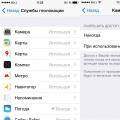 Не работает GPS на iPhone, как исправить
Не работает GPS на iPhone, как исправить